Ce qui est Safesearch ?
Safesearch.Raaz.IO est un pirate de navigateur qui pénètre dans votre PC ainsi que de la Safesearch par extension Raaz. Cette extension est présentée comme un outil qui peut vous aider à protéger votre vie privée tout en surfant sur le Web. Il est censé pour empêcher le suivi de vos requêtes de recherche. Ce module est téléchargeable sur son site officiel à Raaz.io, ou il peut s’installer sur votre ordinateur à l’aide d’un faisceau de freeware. Si vous souhaitez revenir à vos préférences de navigateur original, vous devrez vous débarrasser de Safesearch.raaz.io ainsi que son extension connexe. 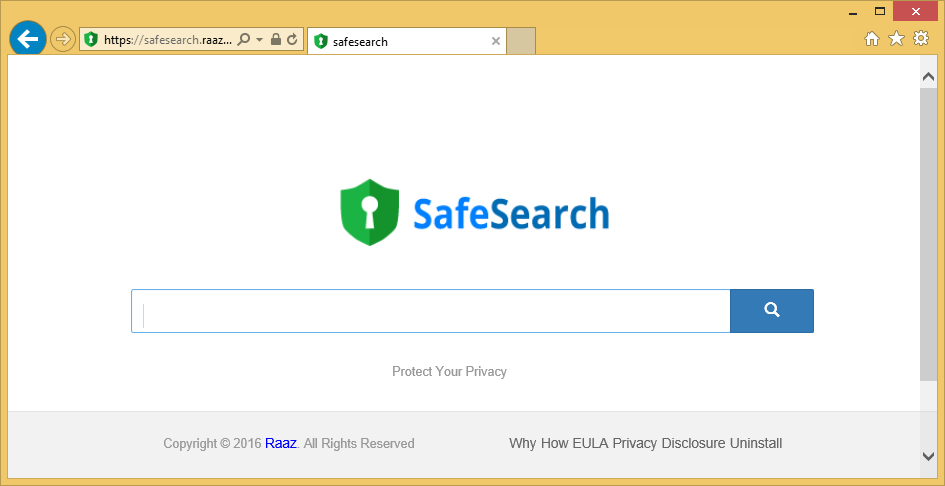
Comment fonctionne Safesearch ?
Le principal symptôme de l’infection, c’est que les paramètres de votre navigateur obtenir passés à Safesearch.raaz.io. Ces paramètres incluent votre page d’accueil et le fournisseur de recherche par défaut. Le site lui-même semble effectivement assez fiable. Il a le logo Safesearch et une boîte de recherche. Lorsque vous saisissez un terme dans le champ, vous obtenez présenté avec résultats originaux. N’oubliez pas, toutefois, que ces résultats peuvent inclure des liens sponsorisés. En fait, les données commerciales peuvent apparaître sur toutes vos pages visitées. Il faut savoir que pas toutes les annonces, que vous voyez en ligne sont dignes de confiance. Veillez ne pas cliquer sur des annonces douteuses, si vous ne voulez pas faire face à des résultats défavorables comme infection malware, pertes financières et plus encore.
Bien que la principale caractéristique bénéfique de l’extension de Safesearch semble être le fait qu’elle protège votre vie privée en ligne, il convient de mentionner que ses partenaires permettra de suivre vos cookies et collecter des informations sur vos activités de navigation. Ceci est fait afin de personnaliser les publicités que vous voyez en ligne et les faire apparaître plus utile pour vous. Si vous voulez éliminer les publicités inutiles et donc d’améliorer votre niveau de vitesse et de la sécurité navigation en ligne, vous devez se terminer Safesearch.raaz.io sans hésitation.
Comment supprimer Safesearch ?
Vous pouvez supprimer Safesearch de vos navigateurs de deux manières : manuellement ou automatiquement. Si vous choisissez l’enlèvement manuel Safesearch.raaz.io, vous devrez désinstaller le soft qui est entré dans votre système avec le pirate de l’air et de fixer les paramètres de votre navigateur. Dans le cas où vous avez besoin des instructions plus détaillées sur la façon d’effectuer ces tâches, vous êtes cordialement invités à utiliser le guide de suppression manuelle Safesearch.raaz.io présenté ci-dessous l’article. Si, en revanche, vous choisissez d’éliminer Safesearch.raaz.io automatiquement, vous pouvez implémenter l’outil anti-malware sur notre page. Il ne va pas seulement nettoyer votre PC contre toutes les menaces potentielles, mais il sera également protéger votre ordinateur contre les autres infections en ligne comme adware, vers, chevaux de Troie, rootkits, spyware, malware et ainsi de suite.
Offers
Télécharger outil de suppressionto scan for SafesearchUse our recommended removal tool to scan for Safesearch. Trial version of provides detection of computer threats like Safesearch and assists in its removal for FREE. You can delete detected registry entries, files and processes yourself or purchase a full version.
More information about SpyWarrior and Uninstall Instructions. Please review SpyWarrior EULA and Privacy Policy. SpyWarrior scanner is free. If it detects a malware, purchase its full version to remove it.

WiperSoft examen détails WiperSoft est un outil de sécurité qui offre une sécurité en temps réel contre les menaces potentielles. De nos jours, beaucoup d’utilisateurs ont tendance à téléc ...
Télécharger|plus


Est MacKeeper un virus ?MacKeeper n’est pas un virus, ni est-ce une arnaque. Bien qu’il existe différentes opinions sur le programme sur Internet, beaucoup de ceux qui déteste tellement notoire ...
Télécharger|plus


Alors que les créateurs de MalwareBytes anti-malware n'ont pas été dans ce métier depuis longtemps, ils constituent pour elle avec leur approche enthousiaste. Statistique de ces sites comme CNET m ...
Télécharger|plus
Quick Menu
étape 1. Désinstaller Safesearch et les programmes connexes.
Supprimer Safesearch de Windows 8
Faites un clic droit sur l'arrière-plan du menu de l'interface Metro, puis sélectionnez Toutes les applications. Dans le menu Applications, cliquez sur Panneau de configuration, puis accédez à Désinstaller un programme. Trouvez le programme que vous souhaitez supprimer, faites un clic droit dessus, puis sélectionnez Désinstaller.


Désinstaller Safesearch de Windows 7
Cliquez sur Start → Control Panel → Programs and Features → Uninstall a program.


Suppression Safesearch sous Windows XP
Cliquez sur Start → Settings → Control Panel. Recherchez et cliquez sur → Add or Remove Programs.


Supprimer Safesearch de Mac OS X
Cliquez sur bouton OK en haut à gauche de l'écran et la sélection d'Applications. Sélectionnez le dossier applications et recherchez Safesearch ou tout autre logiciel suspect. Maintenant faites un clic droit sur chacune de ces entrées et sélectionnez placer dans la corbeille, puis droite cliquez sur l'icône de la corbeille et sélectionnez Vider la corbeille.


étape 2. Suppression de Safesearch dans votre navigateur
Sous Barres d'outils et extensions, supprimez les extensions indésirables.
- Ouvrez Internet Explorer, appuyez simultanément sur Alt+U, puis cliquez sur Gérer les modules complémentaires.


- Sélectionnez Outils et Extensions (dans le menu de gauche).


- Désactivez l'extension indésirable, puis sélectionnez Moteurs de recherche. Ajoutez un nouveau moteur de recherche et supprimez celui dont vous ne voulez pas. Cliquez sur Fermer. Appuyez à nouveau sur Alt+U et sélectionnez Options Internet. Cliquez sur l'onglet Général, supprimez/modifiez l'URL de la page d’accueil, puis cliquez sur OK.
Changer la page d'accueil Internet Explorer s'il changeait de virus :
- Appuyez à nouveau sur Alt+U et sélectionnez Options Internet.


- Cliquez sur l'onglet Général, supprimez/modifiez l'URL de la page d’accueil, puis cliquez sur OK.


Réinitialiser votre navigateur
- Appuyez sur Alt+U - > Options Internet.


- Onglet Avancé - > Réinitialiser.


- Cochez la case.


- Cliquez sur Réinitialiser.


- Si vous étiez incapable de réinitialiser votre navigateur, emploient un bonne réputation anti-malware et scanner votre ordinateur entier avec elle.
Effacer Safesearch de Google Chrome
- Ouvrez Chrome, appuyez simultanément sur Alt+F, puis sélectionnez Paramètres.


- Cliquez sur Extensions.


- Repérez le plug-in indésirable, cliquez sur l'icône de la corbeille, puis sélectionnez Supprimer.


- Si vous ne savez pas quelles extensions à supprimer, vous pouvez les désactiver temporairement.


Réinitialiser le moteur de recherche par défaut et la page d'accueil de Google Chrome s'il s'agissait de pirate de l'air par virus
- Ouvrez Chrome, appuyez simultanément sur Alt+F, puis sélectionnez Paramètres.


- Sous Au démarrage, cochez Ouvrir une page ou un ensemble de pages spécifiques, puis cliquez sur Ensemble de pages.


- Repérez l'URL de l'outil de recherche indésirable, modifiez/supprimez-la, puis cliquez sur OK.


- Sous Recherche, cliquez sur le bouton Gérer les moteurs de recherche. Sélectionnez (ou ajoutez, puis sélectionnez) un nouveau moteur de recherche par défaut, puis cliquez sur Utiliser par défaut. Repérez l'URL de l'outil de recherche que vous souhaitez supprimer, puis cliquez sur X. Cliquez ensuite sur OK.




Réinitialiser votre navigateur
- Si le navigateur ne fonctionne toujours pas la façon dont vous le souhaitez, vous pouvez rétablir ses paramètres.
- Appuyez sur Alt+F.


- Appuyez sur le bouton remise à zéro à la fin de la page.


- Appuyez sur le bouton Reset une fois de plus dans la boîte de confirmation.


- Si vous ne pouvez pas réinitialiser les réglages, acheter un anti-malware légitime et Scannez votre PC.
Supprimer Safesearch de Mozilla Firefox
- Appuyez simultanément sur Ctrl+Maj+A pour ouvrir le Gestionnaire de modules complémentaires dans un nouvel onglet.


- Cliquez sur Extensions, repérez le plug-in indésirable, puis cliquez sur Supprimer ou sur Désactiver.


Changer la page d'accueil de Mozilla Firefox s'il changeait de virus :
- Ouvrez Firefox, appuyez en même temps sur les touches Alt+O, puis sélectionnez Options.


- Cliquez sur l'onglet Général, supprimez/modifiez l'URL de la page d’accueil, puis cliquez sur OK. Repérez le champ de recherche Firefox en haut à droite de la page. Cliquez sur l'icône du moteur de recherche et sélectionnez Gérer les moteurs de recherche. Supprimez le moteur de recherche indésirable et sélectionnez/ajoutez-en un nouveau.


- Appuyez sur OK pour enregistrer ces modifications.
Réinitialiser votre navigateur
- Appuyez sur Alt+H


- Informations de dépannage.


- Réinitialiser Firefox


- Réinitialiser Firefox -> Terminer


- Si vous ne pouvez pas réinitialiser Mozilla Firefox, analysez votre ordinateur entier avec un anti-malware digne de confiance.
Désinstaller Safesearch de Safari (Mac OS X)
- Accéder au menu.
- Choisissez Préférences.


- Allez à l'onglet Extensions.


- Appuyez sur le bouton désinstaller à côté des indésirable Safesearch et se débarrasser de toutes les autres entrées inconnues aussi bien. Si vous ne savez pas si l'extension est fiable ou non, décochez simplement la case Activer afin de le désactiver temporairement.
- Redémarrer Safari.
Réinitialiser votre navigateur
- Touchez l'icône de menu et choisissez réinitialiser Safari.


- Choisissez les options que vous voulez de réinitialiser (souvent tous d'entre eux sont présélectionnées), appuyez sur Reset.


- Si vous ne pouvez pas réinitialiser le navigateur, Scannez votre PC entier avec un logiciel de suppression de logiciels malveillants authentique.
Site Disclaimer
2-remove-virus.com is not sponsored, owned, affiliated, or linked to malware developers or distributors that are referenced in this article. The article does not promote or endorse any type of malware. We aim at providing useful information that will help computer users to detect and eliminate the unwanted malicious programs from their computers. This can be done manually by following the instructions presented in the article or automatically by implementing the suggested anti-malware tools.
The article is only meant to be used for educational purposes. If you follow the instructions given in the article, you agree to be contracted by the disclaimer. We do not guarantee that the artcile will present you with a solution that removes the malign threats completely. Malware changes constantly, which is why, in some cases, it may be difficult to clean the computer fully by using only the manual removal instructions.
